Kako preuzeti SVE fotografije s Facebooka
Znate, lako je spremiti jednu fotografiju na Facebooku.
Jednostavno pređite pokazivač iznad slike, u donjem desnom kutu kliknite "Opcije" i odaberite "Preuzmi", prilično jednostavno, ha?
Što ako imate hiljadu slika za preuzimanje? Kladim se da ih ne želite spremati jedan po jedan.
Zbog toga sam odlučio napisati ovaj post - dijelim brojne metode kako bih što brže preuzeo SVE Facebook fotografije, videozapise i albume.
Zamislite, sa samo nekoliko klikova, dobivate kopiju svih svojih omiljenih slika. Još bolje, dobit ćete točne albume / fotografije koje želite bez da žrtvujete kvalitetu slike.
Potom te digitalne memorije možete sačuvati na sigurnom mjestu ili ih podijeliti s članovima obitelji izvan mreže. Za one koji žele zatvoriti svoj Facebook račun, to možete učiniti bez brige o gubitku podataka.
Ažuriraj
Hvala na svim povratnim informacijama! Umorna sam od ažuriranja ovog posta jer mnoge aplikacije i proširenja za Chrome koja su nekada radila ne nastaju zbog čestih promjena u API-ju Facebooka. Stoga radije neću uzeti vremena da aktivno nadgledam svaki od tih alata.
Nakon što preuzmete sve svoje fotografije ili albume, toplo preporučujem da napravite barem jednu sigurnosnu kopiju na vanjskom tvrdom disku. Prije nekog vremena umro mi je tvrdi disk MacBook Pro i ja sam na kraju izgubio podatke, lekcija je naučila na teži način! Tada sam kupio 2TB Seagate Expansion i definitivno vrijedi uložiti ako vam je stalo do vaših digitalnih podataka. Također, obavezno napravite sigurnosnu kopiju računala i Mac za svaki slučaj.
1. Preuzmite sve podatke putem Facebook postavki
Ako tražite brzi način za izradu sigurnosne kopije svih svojih podataka na Facebooku, uključujući one dragocjene fotografije, ne tražite dalje. Jednostavno se prijavite na svoj račun, idite na Postavke, kliknite Preuzmi kopiju pri dnu, a zatim slijedite upute. Facebook će vam pružiti kopiju vaše arhive.
 Evo korisnog videozapisa tvrtke TechStorenut koji vam pokazuje kako to učiniti korak po korak:
Evo korisnog videozapisa tvrtke TechStorenut koji vam pokazuje kako to učiniti korak po korak:
Ono što mi se sviđa kod ove metode je da je postupak brz, trebalo mi je samo nekoliko minuta da napravim sigurnosnu kopiju svih podataka što je savršeno ako odlučite dobro zatvoriti svoj Facebook račun. Osim medijskih datoteka, možete izvesti i popis prijatelja i zapisnike chata.
No, kvaliteta izvezenih fotografija je nekako loša, nisu iste veličine u odnosu na prvotno prenesene fotografije. Drugi nedostatak ove metode je da zaista ne možete odrediti album ili fotografije koje treba uključiti. Ako imate tisuće fotografija, bol je pronaći one koje želite izdvojiti.
2. Preuzmite Facebook / Instagram videozapise i fotografije pomoću besplatne aplikacije za Android
Izjava o odricanju odgovornosti: Nemam Android uređaj koji bih testirao ovu besplatnu aplikaciju, ali puno ljudi je ocijenilo ocjenu u Google Play trgovini. Tako ga i ovdje prikazujem. Ako koristite Android telefon (npr. Google Pixel, Samsung Galaxy, Huawei itd.), Pomozite mi da ga testiram i da vidim kako to funkcionira.
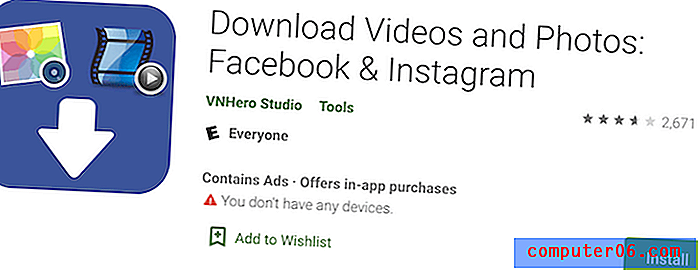
Preuzmite ovu besplatnu aplikaciju s Google Playa ovdje.
3. Stvorite IFTTT recepte za sigurnosno kopiranje novih fotografija
IFTTT, kratica za "If This then That", internetska je usluga koja povezuje mnoge aplikacije koje koristite s metodama koje se nazivaju "recepti". Postoje dvije vrste recepata, DO i IF, koje možete odabrati.
Da biste preuzeli svoje fotografije na Facebooku, za početak odaberite "IF Recept". Zatim odaberite kanal "Facebook" pod opcijom "Ovo" i u opciji "To" označite drugu aplikaciju - poput Dropboxa, Google diska itd. - u koju želite pohraniti svoje nove FB slike. Kliknite "Kreiraj recept" i sve je spremno.
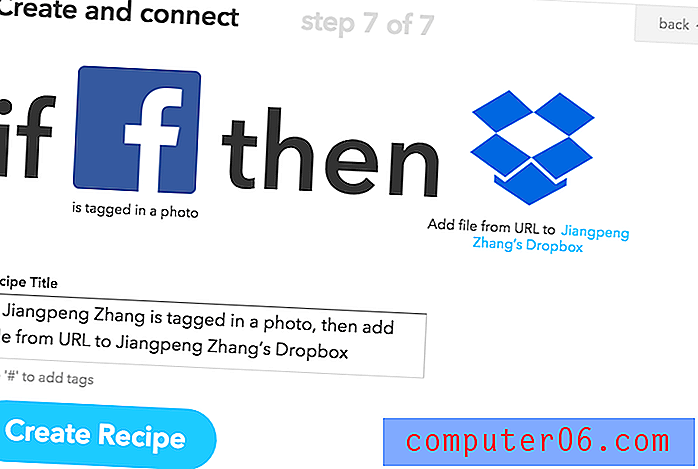 Sada možete provjeriti svoj Dropbox ili Google Drive i vidjeti nove Facebook Photos. Iznad je snimak zaslona koji sam prikazao posljednji korak.
Sada možete provjeriti svoj Dropbox ili Google Drive i vidjeti nove Facebook Photos. Iznad je snimak zaslona koji sam prikazao posljednji korak.
ClearingtheCloud je podijelio simpatični videozapis o tome kako stvoriti takav recept korak po korak. Provjerite:
https://youtu.be/QH7Z1MxD3xgVideo se ne može učitati jer je JavaScript onemogućen: Korištenje IFTTT-a za sigurnosno kopiranje Facebook fotografija na Dropbox (https://youtu.be/QH7Z1MxD3xg)IFTTT je vrlo intuitivan s čistim korisničkim sučeljem i jednostavnim uputama, također podržava desetine drugih aplikacija i usluga - naći ćete gajillion načina korištenja IFTTT potpuno besplatno, bez oglasa. Osobno, volim ime. Podsjeća me na tvrdnju if… else u programiranju C ????
Nedostatak je također očit, neće raditi sa fotografijama na kojima ste već označeni. Osim toga, potrebno je puno vremena za stvaranje više recepata u različite svrhe.
4. Koristite odrive za sinkronizaciju i upravljanje Facebook fotografijama
Jednostavno rečeno, odrive je poput sveobuhvatne mape koja sinkronizira sve (fotografije, dokumente i još mnogo toga) što koristite na mreži. Također preuzima vaše Facebook fotografije.
Da biste to učinili, prijavite se za odrive putem Facebooka. Gotovo odmah, vidjet ćete da je sagrađena mapa za vas. Tu ćete pronaći sve svoje fotografije na Facebooku.
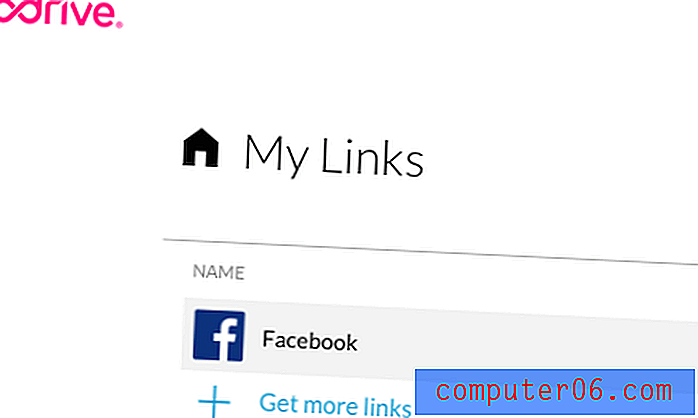 Nažalost, ne postoji opcija jednim klikom za preuzimanje datoteka u grupi. Iako vam odrivi omogućuje da svaku fotografiju pregledate pojedinačno i kliknete za preuzimanje, to će trajati godinama ako imate tisuće fotografija.
Nažalost, ne postoji opcija jednim klikom za preuzimanje datoteka u grupi. Iako vam odrivi omogućuje da svaku fotografiju pregledate pojedinačno i kliknete za preuzimanje, to će trajati godinama ako imate tisuće fotografija.
Međutim, to ne znači da nema rješenja. Sve što trebate učiniti je instalirati odriv aplikaciju na vaše računalo ili mobilni uređaj, a zatim sinkronizirati te fotografije jednim klikom.
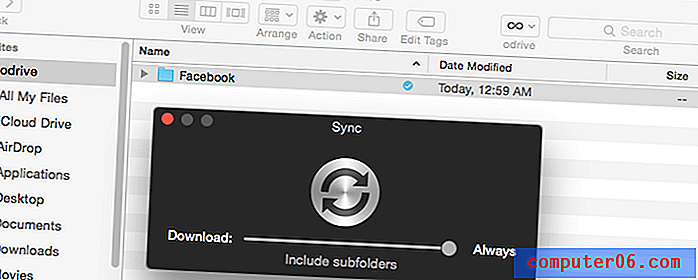
Stvarno volim odrive. Aplikacija je sjajno dizajnirana s elegantnim korisničkim sučeljem i navigacijskim iskustvom. Možete ga koristiti za sinkronizaciju s mnogim drugim aplikacijama osim Facebooka. Također vam omogućuje sigurnosno kopiranje, pregled i organiziranje Facebook fotografija na računalima i mobilnim uređajima.
5. Koristite Fotobounce (Desktop Application)
Ako želite da aplikacija organizira sve vaše fotografije bez obzira na to jeste li online ili izvan mreže, tada je Fotobounce izvrstan izbor. Kao sveobuhvatna usluga upravljanja fotografijama omogućuje vam jednostavno preuzimanje svih vaših slika - kao i određenih albuma - koje dijelite ili prenosite vi ili vaši prijatelji na društvenim mrežama.
Da biste preuzeli svoje fotografije i albume na Facebooku, pokrenite aplikaciju i prijavite se na Facebook putem ploče s lijeve strane. U samo nekoliko sekundi vidjet ćete sve svoje stvari. Jednostavno kliknite "Preuzmi" i spremite na željeno odredište (pogledajte sliku dolje).
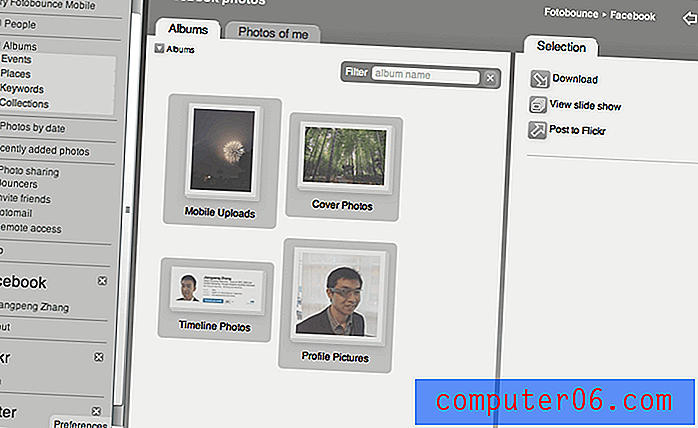
Možete pogledati i ovaj YouTube videozapis za detaljne upute:
Aplikacija je vrlo moćna i ima puno korisnih značajki. Dostupna je i za Windows i macOS, a podržava i Twitter i Flickr integraciju. Međutim, potrebno je vrijeme za preuzimanje i instaliranje softvera jer inačica Mac-a zauzima 71, 3 MB. Također, mislim da UI / UX ima prostora za napredak.
6. DownAlbum (proširenje Chromea)
Ako koristite Google Chrome kao ja, dobivanje vaših Facebook albuma jednostavno je. Sve što trebate je ovo proširenje, koje se naziva Download FB Album mod (sada preimenovanim u DownAlbum). Ime sve govori.
Jednostavno pretražite i instalirajte proširenje u Google Chrome trgovini. Nakon što to učinite, vidjet ćete malu ikonu koja se nalazi u desnoj traci (vidi dolje). Otvorite Facebook album ili stranicu, kliknite ikonu i pritisnite "Normal". Počet će sakupljati sve slike. Pritisnite "Command + S" (za Windows, to je "Control + S") da biste spremili svoje fotografije.
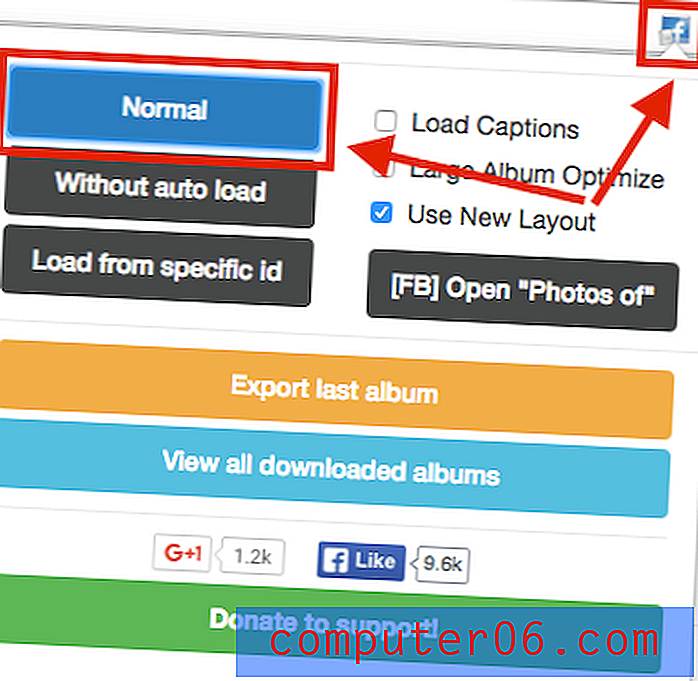
Evo video vodiča koji je napravio Ivan Lagaillarde.
https://youtu.be/iLQ1k7wt7sIVideo nije moguće učitati jer je JavaScript onemogućen: Savjet: Kako preuzeti cijeli Facebook album. (Https://youtu.be/iLQ1k7wt7sI)Dodatak je vrlo lako i brzo postaviti. Može preuzeti fotografije s oba albuma i sa Facebook stranice. Također, otkrio sam da je kvaliteta izvezenih fotografija prilično dobra. Međutim, korisničko sučelje je zbunjujuće. U početku, nisam iskreno znao gdje da kliknem.
Metode koje više ne rade
IDrive je usluga pohrane u oblaku i mrežna izrada sigurnosnih kopija koja korisnicima omogućuje stvaranje sigurnosnih kopija podataka ili sinkronizaciju važnih datoteka putem računala, Mac-a, iPhone-a, Android-a i drugih mobilnih uređaja. To je poput sigurnog središta za sve vaše digitalne podatke. Jedna od značajki je Social Data Backup, koja vam omogućuje sigurnosnu kopiju podataka na Facebooku u nekoliko klikova. Evo kratkog vodiča:
1. korak: Prijavite se IDrivirajte ovdje da biste stvorili račun. Zatim se prijavite u IDrive, vidjet ćete ovakvu njegovu glavnu nadzornu ploču. U donjem lijevom kutu odaberite "Facebook Backup" i kliknite zeleni gumb za nastavak.

Korak 2: Zatražit će se da se prijavite putem Facebooka, unesete svoje korisničko ime i lozinku za Facebook i pritisnete plavi gumb "Nastavi kao [vaše ime]".
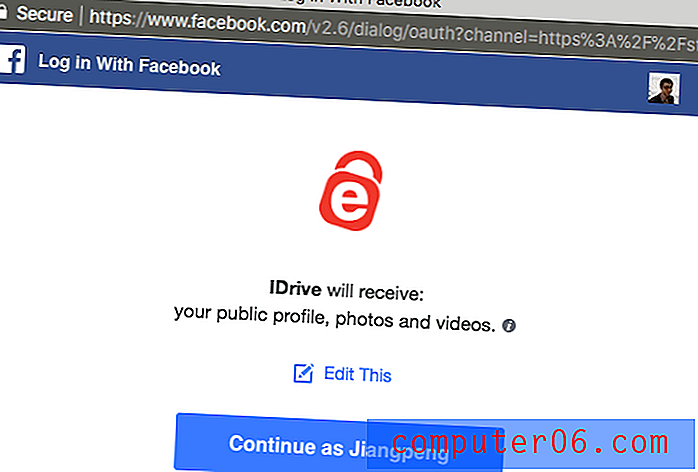
Korak 3: Pričekajte minutu ili približno tako dok se postupak uvoza ne dovrši. Zatim kliknite na svoj Facebook profil i prijeđite na sljedeći korak.
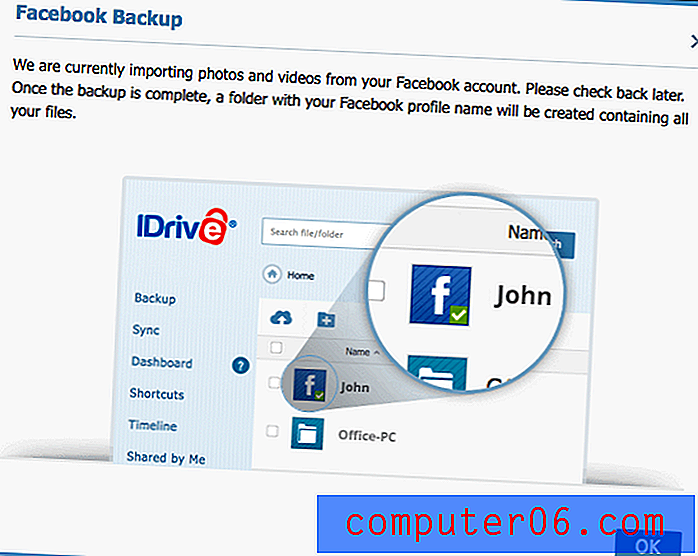
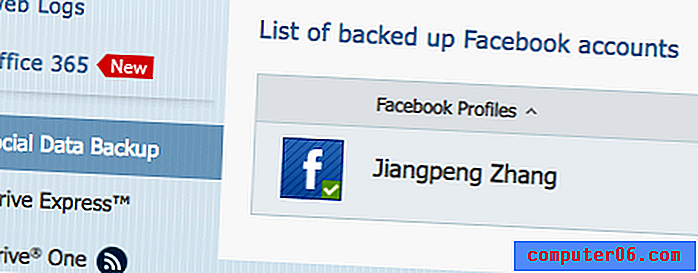
Korak 4: Sada je čarobni dio. Možete odabrati mape Fotografije i videozapisi, a zatim kliknite ikonu "Preuzmi" da biste spremili datoteke.
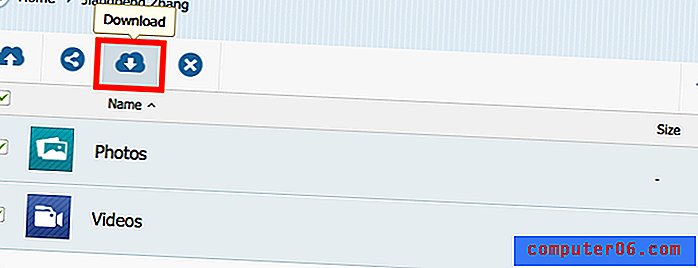
Ili možete otvoriti određene albume da biste pregledali prenesene fotografije. U mom slučaju, IDrive prikazuje fotografije koje sam podijelio na FB-u tijekom putovanja na Sveučilište Stanford, Palo Alto, Kalifornija.
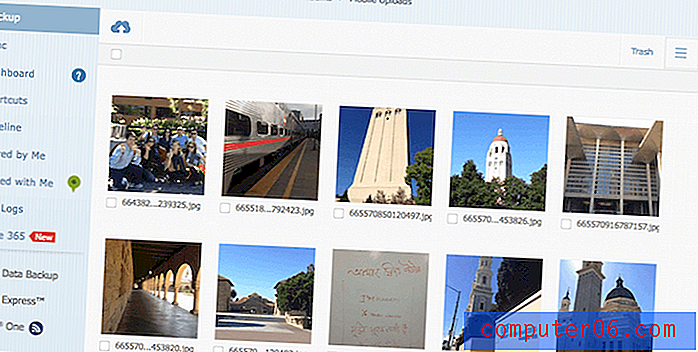
Imajte na umu da IDrive nudi samo 5 GB prostora besplatno ako odlučite proširiti količinu koja vam je potrebna za plaćanje pretplate. Evo informacija o cijenama.
Pick & Zip je besplatni internetski alat koji vam omogućuje da brzo preuzmete i sigurnosno kopirate fotografije – videozapise s Facebooka u Zip datoteku ili PDF, koji se zatim mogu koristiti u sigurnosne kopije ili dijeljenje.
Ljepota ovog rješenja je u tome što možete izrađivati prilagođene popise na temelju svojih albuma i označenih fotografija. Da biste to učinili, jednostavno kliknite na "Facebook Download" opciju kao što je prikazano na slici ispod. Od vas će se tražiti da ovlastite PicknZip za izdvajanje vaših podataka.
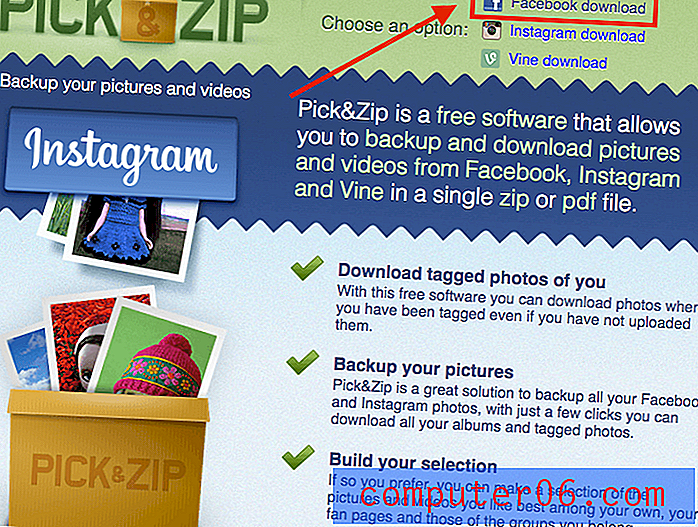
Ono što mi se sviđa kod ovog web alata je to što možete sami izrađivati i odabrati svoje fotografije ili albume. Osim fotografija, preuzima i videozapise na kojima ste označeni. I radi s Instagram i Vine fotografijama. Ali flash reklame na web mjestu pomalo smetaju.
fbDLD je još jedan internetski alat koji djeluje. Slično kao kod PicknZip, sve što trebate učiniti je prijaviti se na svoj račun i vidjet ćete nekoliko opcija za preuzimanje:
- Albumi fotografija
- Označene fotografije
- Video
- Albumi stranica
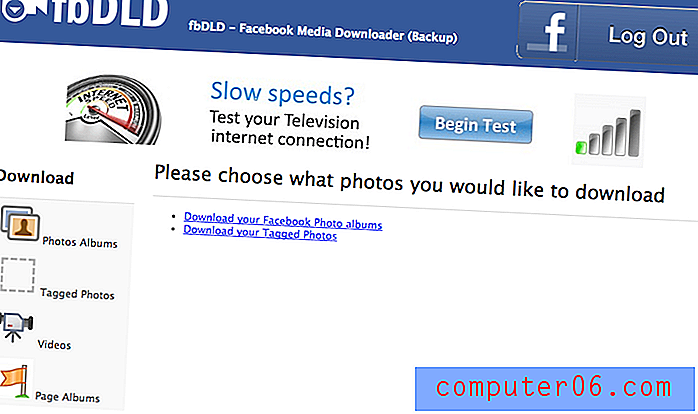
Za početak odaberite jednu opciju i kliknite na "Sigurnosna kopija". Za nekoliko sekundi, ovisno o tome koliko slika imate, bit će gotova. Samo kliknite gumb "Preuzmi zip datoteku" i gotovi ste!
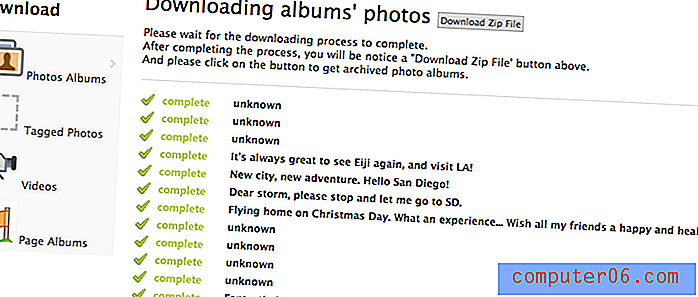
Sviđaju mi se web-alati poput fbDLD-a jer nije potrebna instalacija i nude nekoliko opcija za izradu sigurnosnih kopija koje možete odabrati. Najbolje od svega je što ne smanjuje veličinu datoteke, pa je kvaliteta fotografija jako dobra. Tijekom mog istraživanja otkrio sam da je nekoliko korisnika prijavilo da veze za preuzimanje albuma ne rade, mada mi se to nije dogodilo.
Koja je vaša omiljena metoda?
Pa, kako vam se sviđa ovaj vodič? Jeste li primijenili neko od gore navedenih rješenja u praksi? Koja metoda vam najbolje odgovara? Volio bih znati.
PS Testirao sam na desetke alata, a ovo su oni koji još rade do posljednjeg ažuriranja posta. Zbog prirode proizvoda temeljenih na internetu, ponekad je neizbježno da postojeći alati postanu zastarjeli, a da drugi zauzmu svoje mjesto. Potrudit ću se da ovaj post ažuriram. U tom smislu, zahvaljujem vam ako mi možete odgovoriti ako nađete problem ili imate novi prijedlog. Samo ostavite komentar u nastavku.



